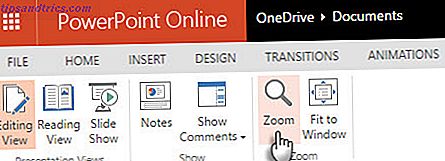
Otra presentación de PowerPoint incoherente. Unos cuantos reclutas más dispuestos se alinean para la brigada anti-PowerPoint. Pero a medida que nuevos frentes continúan uniéndose en una coalición de alternativas de PowerPoint Presentaciones evolucionadas: 4 alternativas a PowerPoint y Keynote Presentaciones comparadas evolucionadas: 4 alternativas a PowerPoint y Keynote comparadas Aunque puede crear presentaciones realmente efectivas con PowerPoint y Keynote, estas aplicaciones son passé (por no mencionar relativamente caro), y es hora de probar algo nuevo. Aquí hay cuatro alternativas refrescantes. Lea más, tendemos a olvidar el acto por el cual se necesitan los apuñalamientos. Malas presentaciones
Las malas habilidades de presentación se escabullen mientras el software toma el control. Si no sabes cómo mostrar y contar, cualquier herramienta de presentación compartiría el mismo cementerio. Microsoft PowerPoint es el software de conferencia más popular del mundo y si sabe cómo usarlo bien, puede hacer cualquier cosa con él.
Versátil.
Esa es la defensa mientras seguimos buscando consejos para hacer nuestras presentaciones más fáciles y más hermosas. Con PowerPoint Online (la antigua aplicación web de PowerPoint) tomemos la experiencia de Microsoft PowerPoint Realice una presentación de PowerPoint que no deje a su audiencia dormida Haga una presentación de PowerPoint que no ponga a su audiencia a dormir Las presentaciones de PowerPoint, cuando se hacen bien, pueden ser una forma atractiva de proporcionarle a la audiencia información. Sin embargo, cuando se hace mal, pueden poner a la audiencia a dormir rápidamente. Lea más en el navegador.
No es tan completo como la versión de escritorio (ver todas las diferencias clave). Es posible que se pierda la mayoría de las herramientas avanzadas, pero aún puede usar texto, imágenes y gráficos SmartArt para crear presentaciones profesionales.
Todas sus presentaciones de PowerPoint se almacenan en OneDrive. Clientes de Microsoft Office 365 Introducción a Office 365: ¿Debería comprar en el nuevo modelo de negocio de Office? Una introducción a Office 365: ¿Debería comprar en el nuevo modelo de negocio de Office? Office 365 es un paquete basado en suscripción que ofrece acceso al último paquete de aplicaciones de escritorio de Office, Office Online, almacenamiento en la nube y aplicaciones móviles premium. ¿Proporciona Office 365 valor suficiente para que valga la pena el dinero? Lea más con Office Online puede ver, crear y editar archivos sobre la marcha. Los usuarios de la nube también pueden abrir archivos de presentación con el escritorio de PowerPoint y realizar personalizaciones avanzadas.
Después de buscar los mejores consejos para PowerPoint 2016 10 consejos para hacer mejores presentaciones de PowerPoint con Office 2016 10 consejos para hacer mejores presentaciones de PowerPoint con Office 2016 Microsoft PowerPoint continúa estableciendo nuevos estándares. Las nuevas características en PowerPoint 2016 manifiestan su primer puesto como la mejor opción para presentaciones inteligentes y creativas. Lea más en el escritorio, PowerPoint Online le ofrece algunas formas más de hacer cosas con sus diapositivas.
1. Fácil visualización en línea
Es una suposición segura de que usará PowerPoint Online en una variedad de dispositivos móviles. En lugar de utilizar el zoom de su navegador móvil, puede usar la función de zoom nativo, que se introdujo como una mejora.
Ve a Ver> Zoom.
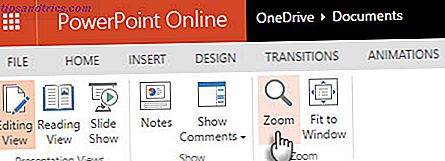
La misma barra de herramientas le ofrece una nueva vista de lectura en pantalla completa para una experiencia más cómoda en dispositivos de pantalla pequeña. Desearía que también tuvieran la misma función Zoom en la Vista de Lectura.
2. Guarde su presentación localmente
PowerPoint en línea guarda todas las presentaciones abiertas automáticamente en la nube. No hay botón Guardar, pero puede usar la opción Guardar como para mantener una copia sin conexión en su escritorio o en cualquier otra ubicación.
Vaya a la pestaña Archivo > haga clic en Guardar como .

Haga clic en Descargar una copia .
También puede guardar la copia en un formato diferente como ODP (Presentación de documento abierto) y portarlo a cualquier otra herramienta de presentación que admita el formato ODP. PowerPoint también le permite editar archivos ODP. Tenga en cuenta que no todas las características de PowerPoint son compatibles con el formato ODP.
3. Usa el corrector ortográfico
Pocas cosas son tan embarazosas como un error tipográfico en una pantalla grande. PowerPoint Online tiene un poderoso corrector ortográfico Cómo deletrear y revisar gramática en Microsoft Word Cómo deletrear y revisar gramática en Microsoft Word Puede personalizar las herramientas integradas de ortografía y revisión de gramática de Microsoft Word para satisfacer sus necesidades. Incluso puede usar Autocorrección para acelerar su escritura. Lea más que debe habilitar de inmediato. PowerPoint Online pasó del control ortográfico del navegador al robusto corrector ortográfico de Microsoft Office. Antes de terminar su presentación, corrija las palabras mal escritas que están marcadas con un subrayado rojo.
Cuando use PowerPoint Online por primera vez, seleccione una palabra con un clic derecho. Elija Establecer idioma de prueba y luego elija el idioma de su elección de la lista.

PowerPoint Online detecta la palabra mal escrita y ofrece sugerencias para la ortografía correcta. Haga clic derecho en la palabra y elija la ortografía correcta de la lista.

Me parece un poco lento, pero eso también podría deberse a mi propia conexión de banda ancha.
4. Aproveche al máximo el chat de documentos de Skype
La colaboración es a veces la clave cuando se trabaja en línea y co-autoría de documentos en tiempo real 9 Nuevas características de Office Online para administrar documentos y colaboración 9 Nuevas características de Office Online para administrar documentos y colaboración Office Online es el paquete de Office gratuito de Microsoft. Las actualizaciones recientes introdujeron nuevas características de Office 2016 y una integración mejorada de OneDrive, Dropbox y Skype. Exploremos las nuevas opciones. Lee mas . PowerPoint Online presentó chats grupales de Skype hace un par de años. Cuando es coautora de documentos con otra persona, haga clic en el botón de chat en la esquina superior derecha para comenzar a chatear con otras personas de su equipo.
No lo olvides: debes estar en la vista de edición para ver el ícono de la burbuja de chat.

El chat toma su nombre del documento en el que todos están trabajando. Por lo tanto, si está trabajando en una presentación de PowerPoint llamada "World Domination Report", el chat tendrá el mismo nombre y podrá consultarlo en su lista de conversaciones recientes en Skype. Por supuesto, puede cambiar el nombre de esta conversación y compartirla con cualquier persona que no esté involucrada en el chat.
Haga clic en el icono Llamada o Llamada de video para agregar una llamada telefónica o videoconferencia a su chat.

Puede continuar la conversación grupal con las aplicaciones móviles de Skype o Skype Desktop, incluso si cierra el documento. Además, al igual que Google Drive, puede chatear con cualquier persona dentro de un documento en línea de Office, incluso si no tienen una cuenta de Office 365.
5. Transmita una presentación en línea
PowerPoint en el escritorio le brinda al presentador más herramientas para mejores presentaciones en comparación con PowerPoint Online. La Vista del presentador y el Puntero láser son solo dos de las herramientas para presentaciones estilizadas. Puede eliminar ambas y comenzar una presentación autoejecutable. Con la capacidad de transmitir presentaciones ricas en línea a una audiencia remota, su audiencia puede seguir en cualquier parte del mundo en sus navegadores sin tener PowerPoint en absoluto. PowerPoint Online es la interfaz para ellos.
Inicie el escritorio de PowerPoint 2016. Como presentador, debe tener una cuenta de Microsoft (gratuita).
En la cinta, vaya a Archivo> Compartir> Presente en línea . En la pantalla siguiente, nuevamente haz clic en el botón Presentar en línea .

Inicie sesión en su cuenta de Microsoft, si aún no lo ha hecho. Una vez conectado, aparece el cuadro de diálogo Presente en línea .

Invita a tu público enviando el enlace de la presentación a través de un correo electrónico o copia y pega en cualquier otro programa de mensajería instantánea. Los miembros de la audiencia hacen clic en el enlace para unirse a la presentación en sus navegadores.
Nota: si necesita enviar más invitaciones a la mitad de una presentación, haga clic en ESC para detener la presentación. En la pestaña Presente en línea, seleccione Enviar invitaciones . Luego, haga clic en Desde el principio para reiniciar la presentación de diapositivas.

Haga clic en Iniciar presentación .
Cuando finaliza la presentación de diapositivas, haga clic en Finalizar presentación en línea .
6. Aprende los atajos de teclado
A medida que PowerPoint Online se ejecuta en el navegador, algunos de los accesos directos de teclado 60 Accesos directos básicos de Microsoft Office Keyboard para Word, Excel y PowerPoint 60 Accesos directos básicos de Microsoft Office Keyboard para Word, Excel y PowerPoint Cientos de atajos de teclado están disponibles en Office, pero estos son las más importantes que debes saber porque te ahorrarán mucho tiempo. Leer más son diferentes de su contraparte de escritorio.
Ejemplo: atajos familiares como Ctrl + P (Imprimir) y F1 (Ayuda) ejecutarán comandos del navegador, no comandos de PowerPoint Online.

Para usar la nueva ayuda de Tell Me de Office 2016, presione CTRL + ' (apóstrofo) para ir a la casilla Dígame. Escriba el comando que desea y use las flechas hacia arriba y hacia abajo para seleccionar el comando. Presione Enter .
Aquí está la lista completa de atajos de teclado.
7. Usa el portapapeles en línea
Al usar PowerPoint Online, puede cortar, copiar y pegar contenido en una presentación y también entre programas de Office Online. Más que eso, puede hacer lo mismo entre Office Online y las aplicaciones de escritorio de Microsoft Office en la computadora. El formato del texto se conserva desde el origen hasta el destino.
Si bien puede copiar y pegar imágenes de sitios web en sus diapositivas de PowerPoint Online, no puede hacerlo desde otra presentación o aplicación en su escritorio. Guarde la imagen localmente y use la opción Insertar> Imagen en su lugar.
8. Compartir con un Incrustar
También puede ampliar su uso compartiéndolo en sitios web y en cualquier otra página que admita presupuestos insertados. Esta es una de las principales ventajas de usar PowerPoint Online en la versión de escritorio. Es una de las formas más sencillas de brindar a los lectores una experiencia interactiva sin codificación.
La inserción de PowerPoint puede ser una guía de instrucción, un banner interactivo o incluso un informe comercial mejorado con gráficos y gráficos animados.
Para tomar el código de inserción, ve a Archivo> Compartir> Insertar . Haga clic en el botón Generar azul.

Una pantalla de vista previa le brinda un cuadro con el código de inserción para copiar. También puede elegir el tamaño y una opción de avance automático para su presentación. El avance automático solo funcionará si habilita la configuración al crear su presentación. Deje el avance automático apagado si no desea que su presentación comience a reproducirse cuando alguien carga la página web.

Los visitantes de su sitio podrán, entonces, recorrer la presentación e interactuar con ella en su página web, desde el navegador y sin tener que tener instalado PowerPoint. Como puede ver, usar un código de inserción podría ser mejor que cargar una presentación y vincularla.
9. Imprima sus folletos
PowerPoint Online tiene una opción para imprimir en PDF 7 Mejores herramientas para imprimir en PDF 7 Mejores herramientas para imprimir en PDF Ninguna versión de Windows viene con una solución nativa de impresión a PDF. Entonces, ¿cuál es la mejor alternativa? Revisamos 8 de las opciones más populares para averiguar. Lee mas . Puede usar cualquier visor de PDF para el trabajo (Ejemplo: la opción Guardar como PDF de Chrome). Imprima sus diapositivas y utilícelas como folletos, o agrégueles sus notas de orador y úselas como ayuda visual cuando se presente.
Vaya a la pestaña Archivo > Imprimir> Imprimir a PDF .

La presentación se convierte a PDF y puede descargarla en el escritorio.

10. Cuando PowerPoint es demasiado ... Utilice Sway
Cuando seas más un narrador de cuentos en lugar de una persona de gráficos y estadísticas, utiliza el Sway más rápido. PowerPoint podría ser un obstáculo para el diseño desafiado (o cuando estás en un plazo apretado) ... y no es divertido presentarlo solo por gusto. En su lugar, puedes hacer un mejor trabajo con Sway.
Pongamos el PowerPoint vs Sway Cree presentaciones basadas en la nube con el Destructor de PowerPoint de Microsoft Cree Sesiones basadas en la nube con el Destructor de PowerPoint de Microsoft. Microsoft Sway es una herramienta novedosa para crear presentaciones basadas en la nube. Sway ofrece una experiencia de diseño rápida y un lienzo para sus ideas. Los movimientos rápidos se crean y son fáciles de compartir. Leer más confusión en la cama ...
- Con PowerPoint, tiene control práctico sobre cada parte del diseño de la presentación.
- Con Sway, transfiere las decisiones de diseño a la herramienta suministrándole contenido previamente creado y dejándolo crear una presentación para presentación en línea / móvil.
Y sí, también puedes colaborar en Sway.
La experiencia de PowerPoint en línea?
¿Ha respondido esta pregunta usted mismo? ¿Presentaciones PowerPoint Online o Google?
Hasta ahora, está claro que PowerPoint Online compite ¡Do not Pay For Word! 5 razones por las que debería usar Office Online ¡No pague por Word! 5 Razones por las que debe utilizar Office Online Office Online es la versión gratuita y conectada a la nube de Microsoft Office. Las limitaciones se compensan con características, útiles incluso para los usuarios de escritorio de Office. Lo mejor de todo es que es Leer más con Google Slides y aún no pretende ser un reemplazo completo para su hermano de escritorio.
PowerPoint 2016 en el escritorio tiene una curva de aprendizaje más pronunciada en comparación con la oferta de Google, pero PowerPoint Online es una alternativa más simple para que muerda. PowerPoint Online está en armonía con la versión de escritorio, y puede usar esta ventaja para crear diapositivas más avanzadas.
¿Te gusta la velocidad? ¿Estás cómodo con la experiencia visual? ¿Cómo usa PowerPoint Online en su lugar de trabajo?

![Ojos satelitales: fondos de pantalla del mapa en función de su ubicación actual [Mac]](https://www.tipsandtrics.com/img/mac/223/satellite-eyes-map-wallpapers-based-your-current-location.jpg)
![Quicksand: Sincroniza automáticamente sus archivos recientes en la nube [Mac]](https://www.tipsandtrics.com/img/mac/387/quicksand-automatically-syncs-your-recent-files-cloud.png)